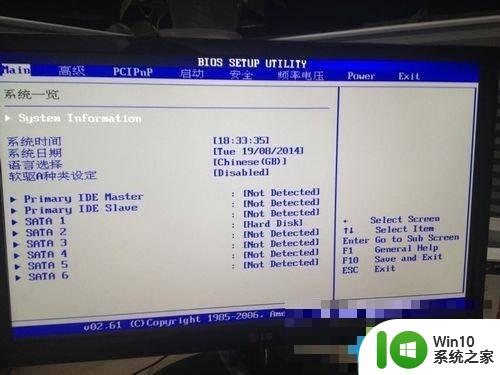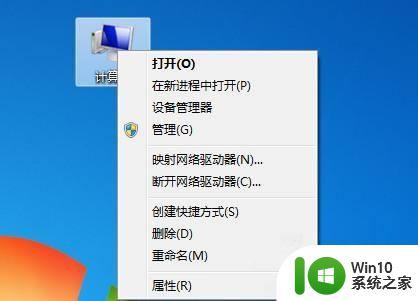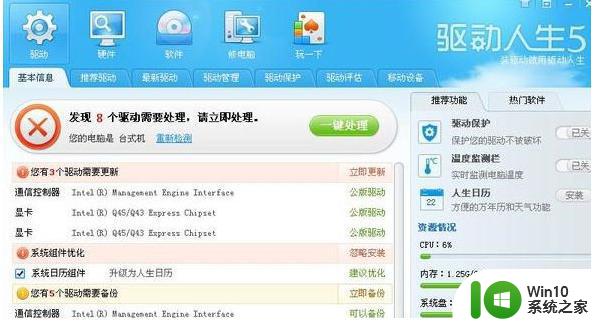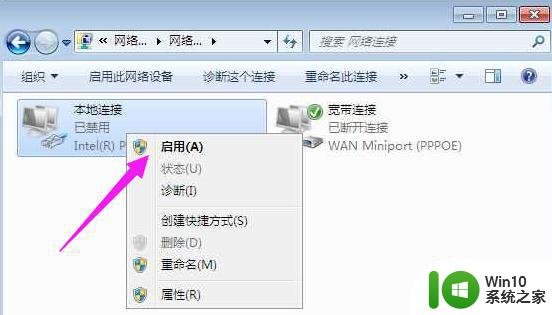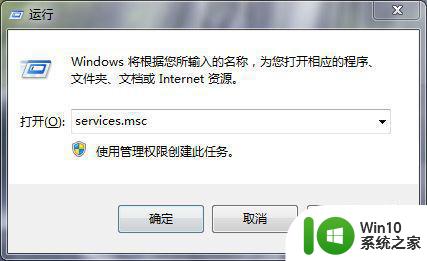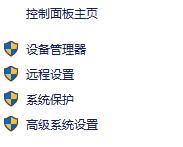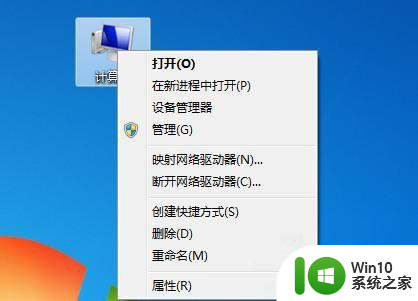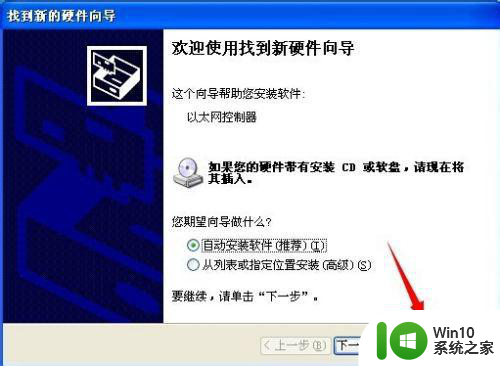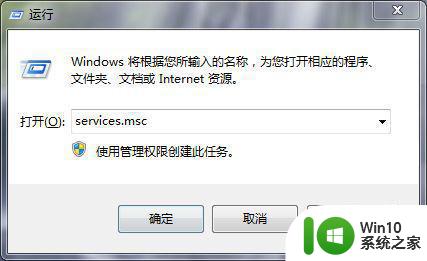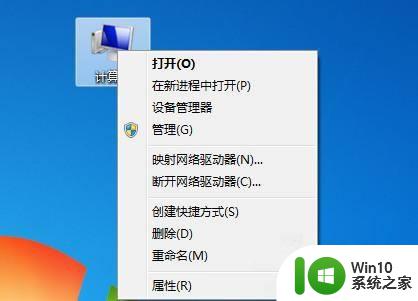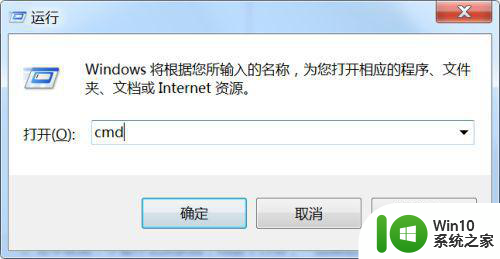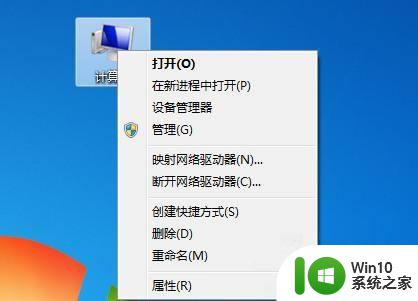win7设备管理器里看不到网络适配器怎么解决 Win7设备管理器找不到无线网卡怎么办
更新时间:2024-04-10 11:12:45作者:xiaoliu
在使用Win7设备管理器时,有时会出现看不到网络适配器的情况,尤其是无线网卡,这种情况可能会导致无法连接无线网络或者无法正常使用网络功能。解决这个问题的方法有很多种,可以尝试更新驱动程序、检查硬件连接、重置网络设置等。通过一些简单的步骤,我们可以很快恢复网络适配器在设备管理器中的显示,使我们的设备正常连接网络。
具体方法:
1、在计算机上右击,点击属性。
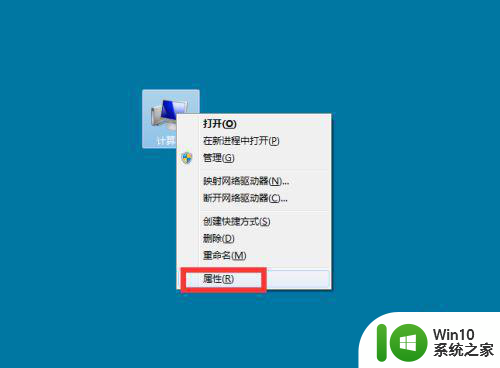
2、弹出对话框,点击设备管理器。
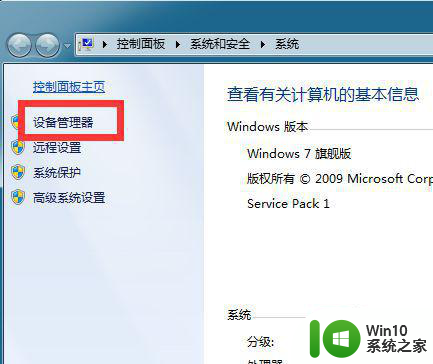
3、弹出对话框,展开网络适配器。
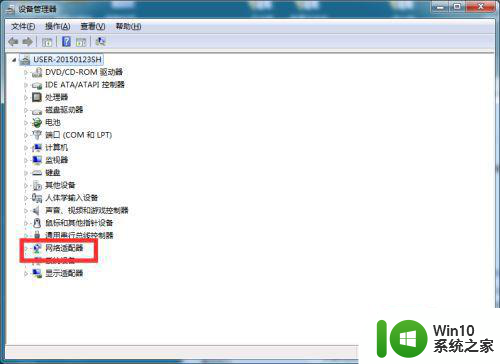
4、在Realtek文件上右击,点击属性。
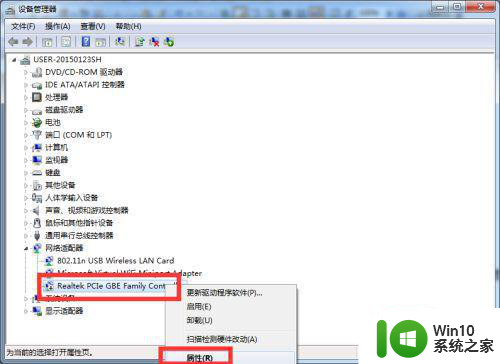
5、弹出对话框,点击驱动程序。
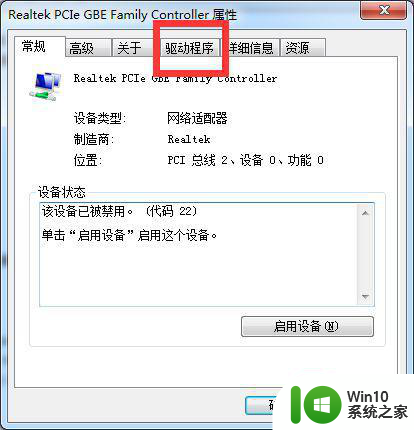
6、点击更新驱动程序。
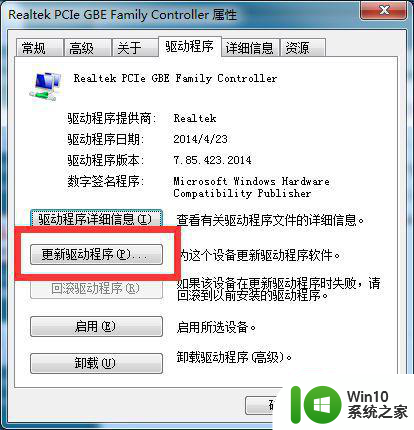
7、弹出对话框,点击自动搜索更新的驱动程序软件,按步安装,重启电脑设置完成。
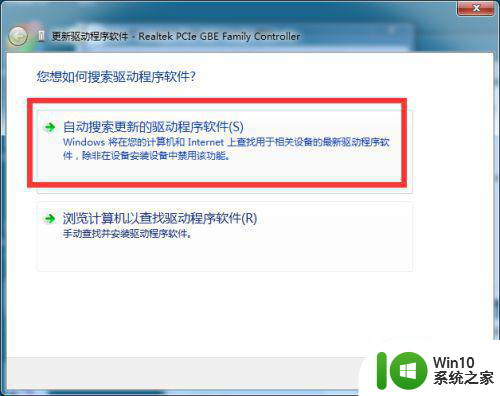
以上就是win7设备管理器里看不到网络适配器怎么解决的全部内容,还有不清楚的用户就可以参考一下小编的步骤进行操作,希望能够对大家有所帮助。